Откуда Нам Было Знать Что Наш Одноклассник Незаметно
Как добавить или создать Обсуждение в Одноклассниках — пошагово с примерами
Из этой пошаговой инструкции вы узнаете, как создать обсуждение в Одноклассниках.
Обсуждения создаются автоматически, если оставить комментарий под записью, фото, видео или заметкой в ОК.
Прокомментировав новость, к примеру, вы вступаете в обсуждение, которое продолжают другие пользователи, оставляя свои комментарии или отвечая на ваш.
Обсуждать контент вашего профиля (фото, видео, заметки) могут все пользователи, если у вас открыт профиль.
Если включена услуга «Закрытый профиль», то комментировать то, что находится у вас на странице, могут только друзья.
В настройках также можно откорректировать, кто может оставлять комментарии под вашими фото, видео и заметками.
Обсуждение в ОК.RU – это прекрасная возможность поделиться своим мнением, узнать точку зрения других пользователей и просто пообщаться с новыми людьми.
Как создать или добавить обсуждение в Одноклассниках
Шаг №1
Входим в свой профиль в ОК. Не забывайте периодически менять пароль от страницы, это поможет защититься от взлома аккаунта. О других способах защиты читайте здесь.
Шаг №2
Обсуждение создать легко, нужно всего лишь нажать «Комментировать» под своей заметкой или фото. Друзья или вступят в обсуждение, или нет – это зависит от того насколько заметка их заинтересует.
Шаг №3
Вы можете создать обсуждение чужой заметки, если первым оставите комментарий. Например, напишем что-нибудь под заметкой друга. Когда вам ответят, можно считать, что обсуждение успешно создано и в нем есть участники. Его можно продолжить, а можно перейти к другому.
Шаг №4
Обсуждения, в которых вы участвовали, участвуете или могли бы участвовать (обсуждения друзей) находятся в разделе «Обсуждения».
Шаг №5
Здесь есть такие обсуждения: «Мои» (обсуждения ваших заметок и фото), «Друзья» (обсуждения друзей, в которых вы можете принять участие), «Группы» (обсуждения в группах), «Участвовал» (все обсуждения, где вы принимали участие, даже если вы оставили всего лишь один комментарий).
Шаг №6
Многих интересует вопрос, как покинуть обсуждение или удалить его. Удалить можно только собственные заметки и комментарии к ним. После удаления заметки все комментарии других пользователей также удаляются.
Удалить свои комментарии из чужого обсуждения невозможно, есть опция отредактировать комментарий в первые секунды после публикации.
Функции «выйти из обсуждения» нет, но есть возможность скрыть обсуждение.
Шаг №7
Чтобы удалить собственное обсуждение, нужно удалить заметку. Для этого кликаем по ней в окне обсуждения, и в открывшемся окне жмем на стрелочку в верхнем правом углу. Выбираем «Удалить».
Обратите внимание, что вы еще можете восстановить заметку. Из обсуждения она также не удалилась пока, но уже заблокирована.
Шаг №8
Теперь скроем ненужные обсуждения.
Выделяем обсуждение, которое хотим убрать из Ленты, и жмем на крестик в правом верхнем углу.
Обсуждение скрыто. Вы также можете скрыть все обсуждения и события этого друга из собственной ленты новостей.
Теперь вы умеете создавать обсуждения и участвовать в них.
В следующих инструкциях мы расскажем о новых интересных приложениях в соцсети Одноклассники.
🗣 Если Вы загружаете видео с компьютера, то можете не переживать, после того, как оно будет залито в Ваш профиль, его сразу увидят в новостях. Прочитать, как загрузить видео в Одноклассники можно, перейдя по ссылке.
Как в Одноклассниках добавить запись, фотографию, видеозапись или песню в ленту
- Если хотите «Добавить музыку», нажмите на соответствующую кнопку (есть на скриншоте вверху). Появится вот такое окно. На вкладке «Моя» можно выбрать музыку из той, что сохранена в вашем профиле. Если нужна другая песня, найдите ее через поиск. Выделяйте одну или несколько треков и жмите по кнопке «Добавить».
Как добавить обсуждение в Одноклассниках
На вкладке Моя можно выбрать музыку из той, что сохранена в вашем профиле.
Как добавить фото в обсуждения
Видео добавляются по тому же принципу, что и фото. Только, нажав на скрепочку, выберите пункт «Видео». Как добавить видео в обсуждения
- Если друзья захотят поучаствовать, они могут также оставлять свои комментарии под любыми фото или записями. При этом на вашей страничке, в разделе «События» появится число в зеленом овале, а само оно будет звучать так: «Пользователь прокомментировал фотографию». В самом же разделе «Обсуждения» на одной из вкладок появится зеленый кружок, свидетельствующий о новых комментариях.
Появится следующее окно.
Затем найдите фотографию в своем профиле в Одноклассниках или на компьютере, выделите ее и нажмите «Готово».
Используя другие кнопки, можно добавить к ней музыку – изображение ноты, или сделать ее с фотографией – изображение фотоаппарата.
Как сделать заметку в Одноклассниках
Если хотите добавить еще поле, нажмите на кнопку с изображением карандаша.
Как отметить друга в заметке и указать место
Если вы хотите отметить друга, нажмите на соответствующую кнопочку внизу и выберите человека из списка. Отмеченный друг получит оповещение, что его упомянули в записи. Как поставить заметку в статус
Кликните по нему мышкой.
После того, как сделаете заметку, нажмите на кнопочку «Поделиться». Таким образом, мы сохранили ее в Одноклассниках.
Вводим текст публикации и нажимаем кнопку «Поделиться» слева внизу. После этого пост будет опубликован.
Как сделать пост в Одноклассниках: оформление публикации
Откроется окно, в котором можно будет ввести текст вашего заголовка.
Как сделать отложенный пост в Одноклассниках
Теперь пост создан и ждет назначенного времени для своей публикации Как продвинуть публикацию
Теперь ваш опрос опубликован.
После этого ждем, пока видеозапись загрузится. Время ожидания зависит от размера файла и скорости вашего интернета.
Разбивайте текст на абзацы. Делайте отступы между ними. Такие публикации читают охотнее (и это работает не только для ОК). Эмодзи тоже радуют глаз и помогают упорядочить информацию.
Как сделать пост в Одноклассниках по всем правилам SMM
Продумывайте короткий, но увлекательный лид поста первые 1-2 предложения.
Заголовок поста
В этой статье мы расскажем об особенностях создания и размещения постов в Одноклассниках. Приведем примеры удачных публикаций коммерческих страниц. Отдельно остановимся на возможности отложенного постинга. Фото или видео в посте
Как сделать пост Одноклассниках по всем правилам SMM
подвал поста;.
Нижняя часть, единообразная для всех постов сообщества, в SMM называется «подвалом». Данный элемент оформления придает солидности группе и очень актуален в Одноклассниках. В «подвале» можно предоставить ссылку на сайт/прайс, контактные данные, какую-то информацию актуальную для всех публикаций в целом, элементы вовлечения (вопросы, призывы к действию и др.).
Моменты в Одноклассниках: как добавить фото или видео, стикеры, текст
§ Видео будет вставлено. Если не хотите, чтобы оно стояло в статусе на Вашей страничке, уберите галочку в поле «В статус». Вверху есть область для добавления текста. Можете добавить описание и нажмите «Поделиться». Теперь видеозапись опубликована и отображается в новостях.
🏫 Если листали новостную Ленту, и Вам понравилась запись друга или заметка из группы, то и ей можно поделиться – то есть ее в Ленте увидят Ваши друзья. Для этого кликните под записью кнопочку «Поделиться».
Содержание
- 1 Как добавить или создать Обсуждение в Одноклассниках — пошагово с примерами
- 2 Как создать или добавить обсуждение в Одноклассниках
- 3 Как в Одноклассниках добавить запись, фотографию, видеозапись или песню в ленту
- 4 Как добавить обсуждение в Одноклассниках
- 5 Как добавить фото в обсуждения
- 6 Как сделать заметку в Одноклассниках
- 7 Как отметить друга в заметке и указать место
- 8 Как сделать пост в Одноклассниках: оформление публикации
- 9 Как сделать отложенный пост в Одноклассниках
- 10 Как сделать пост в Одноклассниках по всем правилам SMM
- 11 Заголовок поста
- 12 Как сделать пост Одноклассниках по всем правилам SMM
- 13 Моменты в Одноклассниках: как добавить фото или видео, стикеры, текст
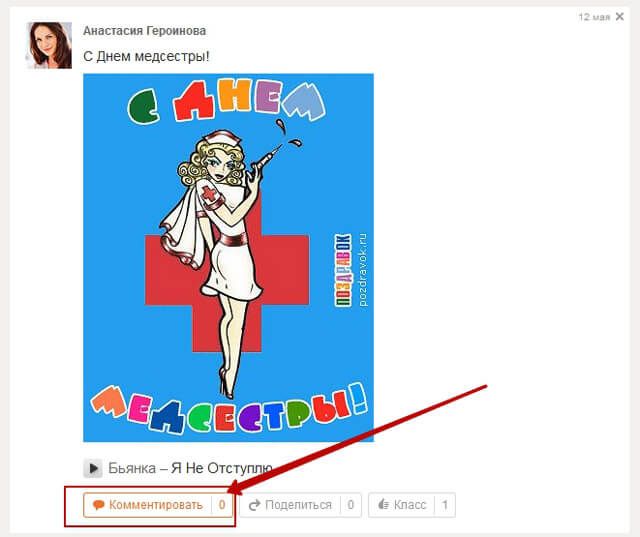
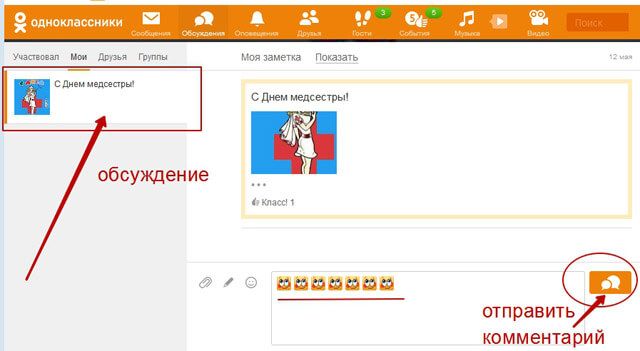
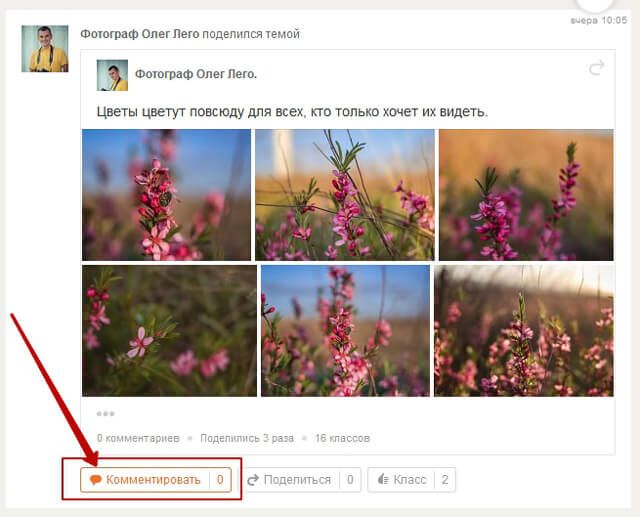
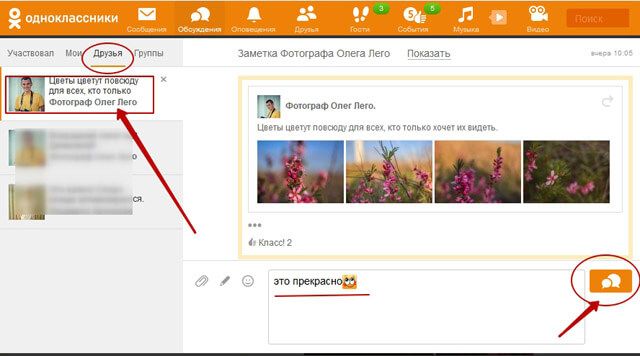

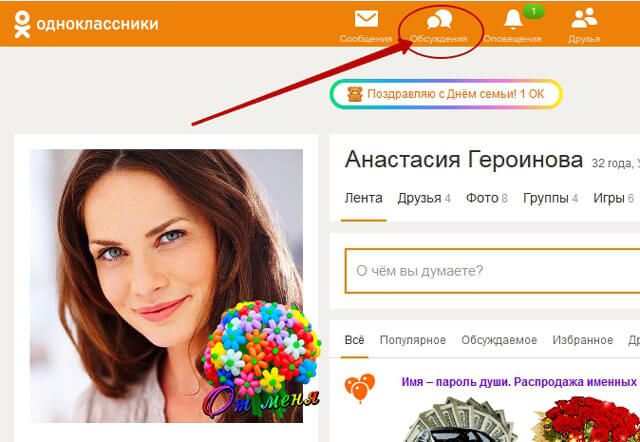
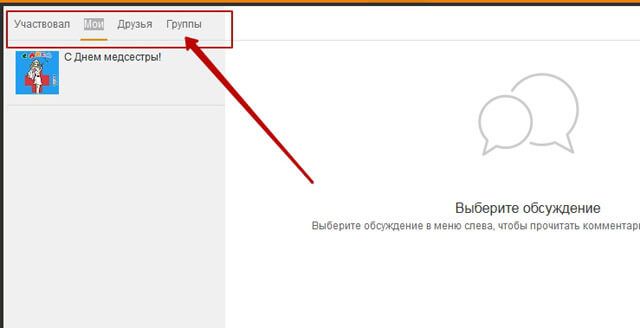
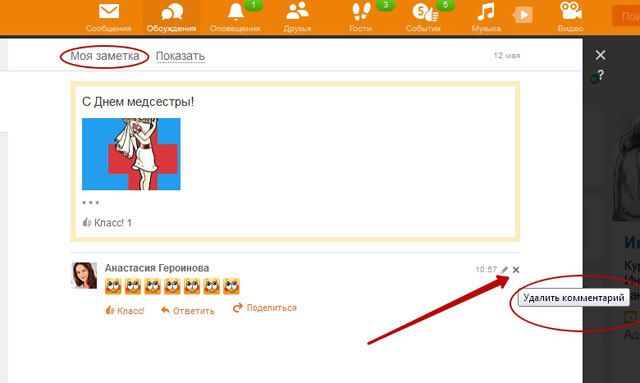

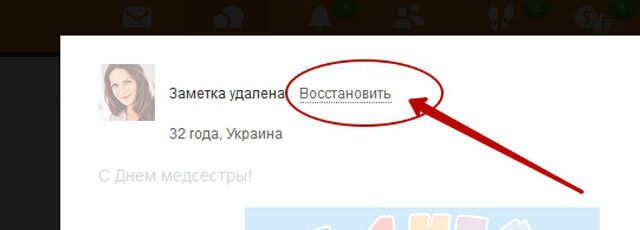

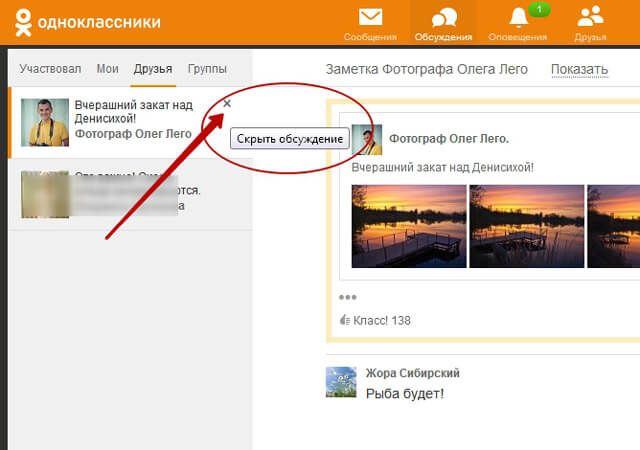





Публикуя свою персональную информацию в открытом доступе на нашем сайте вы, даете согласие на обработку персональных данных и самостоятельно несете ответственность за содержание высказываний, мнений и предоставляемых данных. Мы никак не используем, не продаем и не передаем ваши данные третьим лицам.